Самоучитель по Adobe Photoshop 7
Глава №22.
Печать
В этой главе содержатся инструкции по выводу изображения на печать с использованием разных печатающих устройств, применению треппинга, подготовке изображения для другого приложения, сохранению файла в форматах EPS, DCS, TIFF, BMP или PICT, созданию двухцветных изображений, а также использованию цветов из каталога PANTONE. Последняя часть этой главы посвящена основам воспроизведения цвета. О том, как распечатать плашечный цветовой канал, см. раздел «Печать изображения с каналами заказного цвета» главы 11.
Нажмите и удерживайте кнопку мыши, указывая на левый нижний угол окна приложения, чтобы отобразить миниатюру текущей страницы, показывающую расположение картинки на листе бумаги. Чтобы получить информацию о файле, нажмите клавишу Alt и удерживайте нажатой кнопку мыши, указывая на то же поле (рис. 22.1).
В табл. 22.1 приведены данные, касающиеся разрешения устройств вывода на печать.
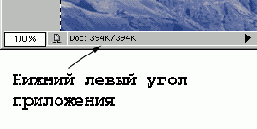
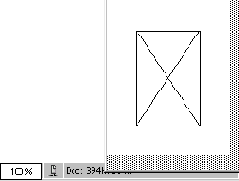
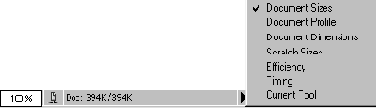
Рис. 22.1.
Информация о файле и миниатюра страницы
|
Hewlett Packard
LaserJet
|
600 или 1200dpi
|
||
|
Hewlett Packard
DeskJet
|
600x300/2400x1200
dpi
|
||
|
IRIS SmartJet
|
300 dpi (выглядит
как 1600 dpi)
|
||
|
3M Rainbow
|
300 dpi
|
||
|
Canon Color Laser/Fiery
|
400-600 dpi
|
||
|
Epson Stylus
Color/Photo струйный
|
1440x720 dpi
|
||
|
Фотонаборное
устройство вывода Linotronic
|
1200-4000 dpi
|
||